
フォトショップのレイヤー機能を使用した編集画像は、[レイヤー]パネル一番上のレイヤーが画面前面に表示されています、その為に画像のレイヤーの重なる順番を入れ替えることで効果の変更が行えるのです。
レイヤーは[レイヤー]パネルのサムネール(縮小画像)をクリックして移動したい場所にドラッグすると変更できます。
このページではPhotoshopのレイヤー機能、レイヤーの順番の変更方法を紹介しています。
目次
【Photoshop 使い方】レイヤーの順番を変更する
「透明なフィルムのようなもの」と例えられるレイヤー機能は、フォトショップを使用した画像合成において重要な機能になります。
レイヤーパネル上部にあるレイヤーほど重なり順が画面の全面に位置します、フォトショップではレイヤーの重ね方によって画像の視覚効果を変更することが出来るのです。
レイヤーの順番を変更する
レイヤーの順番は[レイヤー]パネルで確認できます、順番を変更するには変更したいレイヤーのサムネールをクリックして移動先へとドラックするのです。
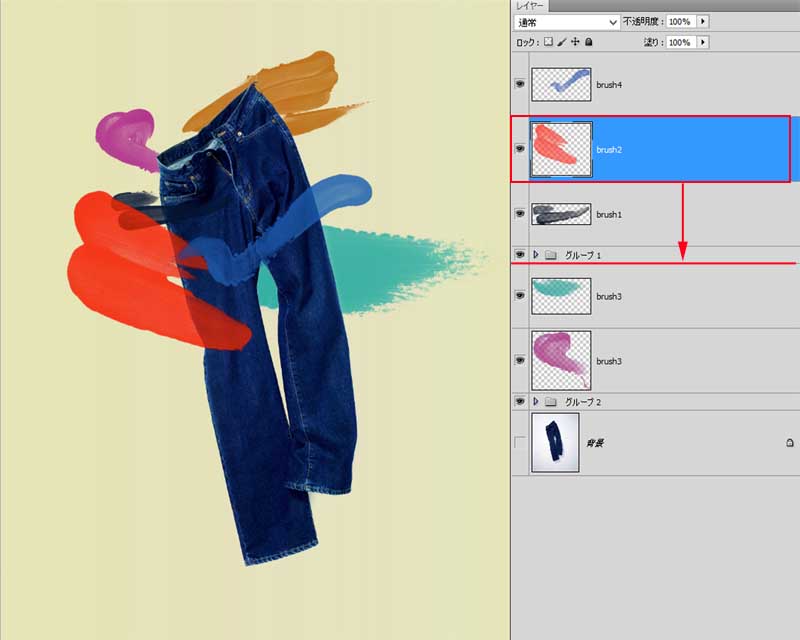
レイヤー間に表示される線を目印に、その位置へドロップすると順序が入れ替わります。
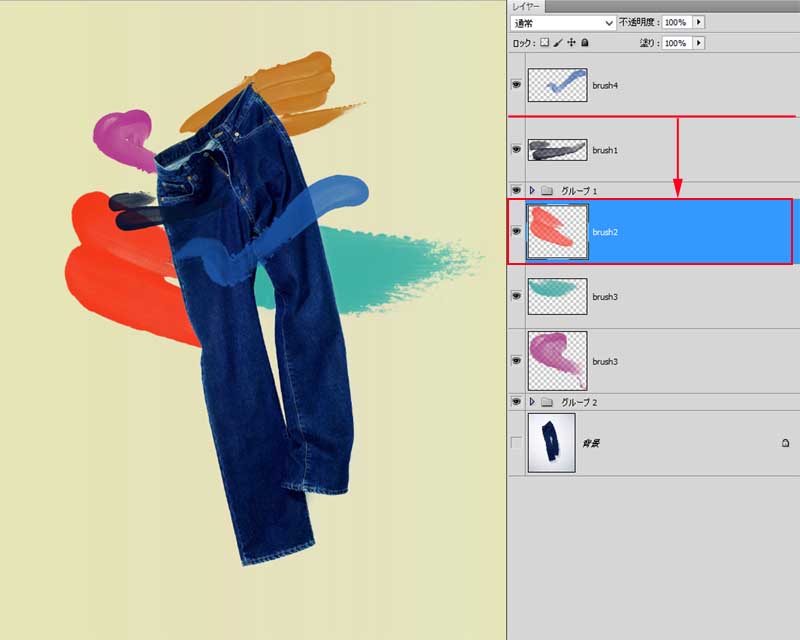
加えてレイヤーの順番はメニューバーから[レイヤー]-[重ね順]で変更したい場所を選択します。
[最前面へ][前面へ][背面へ][最背面へ][逆順]の中から選択する事でロックされていないレイヤーの順序すべてを入れ替えることができるのです。
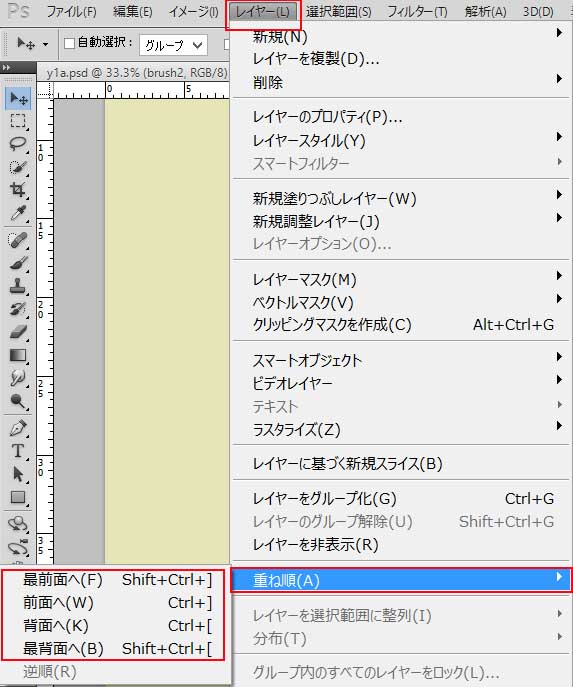
まとめ
フォトショップのレイヤー機能を使用して編集した画像は、前面にあるレイヤーが表示されます、そのために画像のレイヤーの重なる順番を入れ替えて効果の変更を行えるのです。
レイヤーは[レイヤー]パネルのサムネール(縮小画像)をクリックして移動したい場所にドラッグすると変更できます。またメニューバーから[レイヤー]-[重ね順]変更したい重ね順の選択で替えることができるのです。
フォトショップのレイヤー機能を使用して、視覚表現を楽しみましょう。


